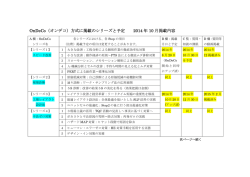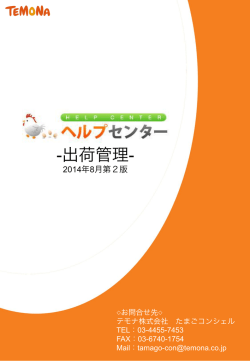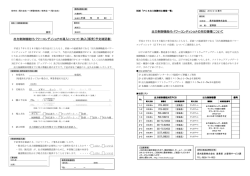「PHOTO-U TV」ソフトウェアアップデートの操作手順について
「PHOTO-U TV」ソフトウェアアップデートの操作手順について 1. お客様ご自身での操作によるソフトウェア更新について PHOTO-U TV のソフトウェア更新が必要かを確認し、更新が必要な場合は PHOTO-U TV のソフトウェアを更新することができます。また、電波状態が悪 【主に使用する操作ボタン】 決定ボタン かったり、電池残量が少なかった場合、ソフトウェアの更新が中断される場合が あります。その際は、電池を充分に充電していただき、電波状態の良い場所で、 お客様ご自身の操作によりソフトウェア更新を行っていただくようお願い申し上 メニューボタン げます。 Step1 Step2 Step3 Step4 Step5 Step6 リモコンのメニューボタンを押し、画面左下に表示され るメニューから「設定」を選んで決定ボタンを押します。 「共通」カテゴリー内の「アップデート」で、「ネットワーク 経由でアップデート」を選択します。 最新ソフトが検出された場合は、上記画面が表示されます。 「ダウンロード」を選択してください。 Step7 設定メニューの画面が表示されたら、「共通」カテゴリー を選択します。 最新ソフト確認画面が表示されます。 ソフトのダウンロードがはじまります。ダウンロード中は 上記画面が表示されます。 ダウンロード完了後に、PHOTO-U TV が自動的に再起動し、ソフトをインストールします。 「PHOTO-U TV」ソフトウェアアップデートの操作手順について 2. アップデートの通知を受信後、画面のガイダンスに従ったお客様操作による ソフトウェア更新について Step1 最新ソフトを検出した場合、上記画面が表示されます。 「ダウンロード」を選択してください。 Step3 Step2 ソフトのダウンロードがはじまります。ダウンロード中は 上記画面が表示されます。 ダウンロード完了後に、PHOTO-U TV が自動的に再起動し、ソフトをインストールします。 注: 上記の操作は「設定」メニュー→ 「共通」カテゴリー→ 「アップデート」の 「アップデート可能なときに通知する」にチェックが入っている場合の通 知、操作となります。 チェックが入っていない場合、STEP1、2 の画面は表示されず、自動的 にソフトウェア更新を行います。 3. ソフトウェアバージョン確認方法 「設定」メニュー→「共通」カテゴリー→「アップデート」を開き、 バージョンを確認してください。 バージョン情報が 「 ZTS11_V1.0.0B21」であれば、 ソフトウェア更新が無事に完了しています。 【アップデートご利用に際してのご注意】 ・本製品でネットワークに接続して行う場合、ソフトウェアの更新にかかる通信料は無料です。 ・ソフトウェアの更新は AC アダプタを接続したまま行うか、事前に十分に充電してください。 ・ソフトウェアの更新中は、録画予約/視聴予約が無効となります。ご注意ください。 ・ソフトウェアの更新中は、緊急速報メールの受信ができません。 ・電波状態を確認してから実施していただきますようお願いいたします。電波状態が悪い場所では、 アップデートに失敗することがあります。 【アップデート中は以下のことを行わないでください】 ・ソフトウェア更新中は、移動しないでください。更新途中で電波の受信状態が悪くなると、 アップデートに失敗することがあります。 ≪本件に関する問い合わせ先≫ お客さまセンター au 電話からは局番なしの 157( 通話料無料 ) 一般電話からは 0077-7-111( 通話料無料 ) 受付時間 : 9 時∼ 20 時
© Copyright 2025